5つの簡単なステップでWooCommerceフラッシュセールを実行する方法(究極のガイド)
公開: 2022-02-01フラッシュセールを実行することは、企業にとって常に有益です。 実店舗でもオンラインストアでも、短期間で売り上げを伸ばします。 ただし、オンラインストアがフラッシュセールを開始するのは少し難しいです。
あなたのオンラインストアがWooCommerceに基づいているなら、私はあなたのためにそれを簡単にするつもりです。 このブログでは、WooCommerceでフラッシュセールキャンペーンを成功させる方法の詳細なプロセスを学びます。
良いことは、フラッシュセールキャンペーンを開始するためにコーダーである必要はないということです。 WordPressとWooCommerceの知識だけが必要です。 ここでは、WooCommerceフラッシュセールを実行するための最良の方法を紹介します。
フラッシュセールとはどういう意味ですか?
フラッシュセールという用語を初めて使用する場合は、それが何を意味するのか疑問に思われるかもしれません。 フラッシュセールは、特定の製品の短期間の割引オファーです。
店舗の所有者は、目標期間内に在庫をクリアしたり、かなりの収益を上げたりするためにフラッシュ販売を開始していました。
WooCommerceストアのフラッシュセールをいつ実行する必要がありますか?
先に述べたように、フラッシュの販売は一定期間です。 WooCommerceでフラッシュセールを実行することには、いくつかの特定の目標があります。
アイテムが在庫過剰の場合
オンラインストアでは、倉庫内のストレージ領域が限られていました。 それはあなたがあなたの店のために限られた数のアイテムをストックすることができることを意味します。 しかし、商品が在庫過剰で、新しい在庫を保管できない場合はどうでしょうか。
そのような場合、新しいアイテムを保管するのは難しく、既存のものを売るのに苦労する必要があります。 フラッシュセールは、既存のアイテムを販売し、在庫をクリアするのに役立ちます。 そうすれば、新しいアイテムをストックするためのストレージが増えます。
クイックマネーの生成
オンラインストアの場合、売上高がトップを維持する期間があります。 しかし、その期間を過ぎると、売上は減少します。 フラッシュセールは、機会がない場合でも、追加の売上を生み出すのに役立ちます。 それはあなたが同じ在庫から迅速なお金を生み出すのを助けるでしょう。
同時に、新しい在庫のためのより多くの予算があります。 そのため、ストレージに新しいアイテムを簡単に追加できます。
新規顧客を引き付ける
あなたが売り上げを得ていなければ、あなたの製品がどんなに優れていても。 フラッシュセールを実施することは、WooCommerceストアの売り上げを伸ばすための最良の方法の1つです。 たとえ誰かがあなたの店から購入したことがなくても、大幅な割引があると、その人はあなたから購入することに興味を感じるかもしれません。
WooCommerceでフラッシュセールオファーを実行するにはどうすればよいですか?
フラッシュセールの成功は、キャンペーンをどのように開始したか、および売上をどのように追跡しているかによって異なります。 WooCommerceストアでフラッシュセールを効果的に実行するには、次の手順を確認してください。
ステップ1:EssentialWooCommerceプラグインをインストールする
フラッシュセールキャンペーンには、2つの重要なWooCommerceプラグインが必要です–
- Elementor –WordPressウェブサイトビルダー
- ShopEngine –Elementor用のWooCommerceBuilder
まず、Elementorをダウンロードし、WordPressダッシュボードでプラグインをアクティブ化します。 あなたは無料で始めることができます。
次に、ShopEngineのランディングページに移動し、要件を満たすプランを選択します。 プラグインをダウンロードして、WooCommerceストアにインストールします。
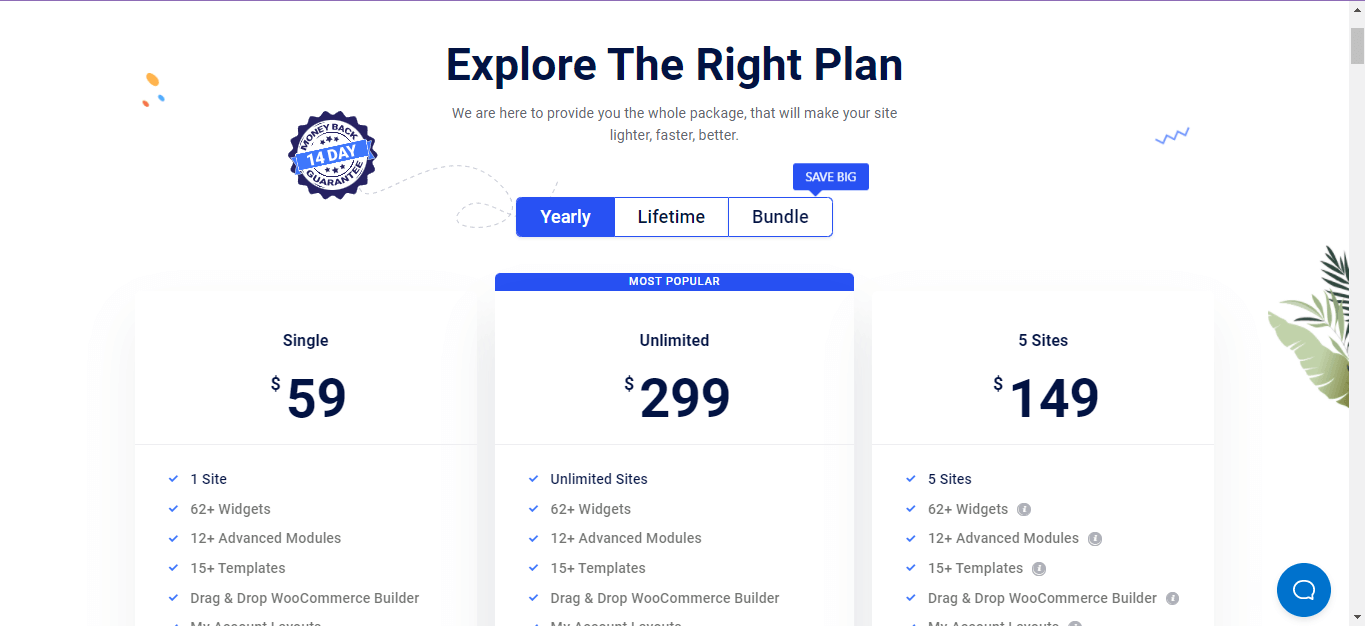
ステップ2:フラッシュセールモジュールを有効にする
Elementorと一緒にShopEngineをインストールすると、コードを記述せずにフラッシュセールキャンペーンを実行する準備が整います。
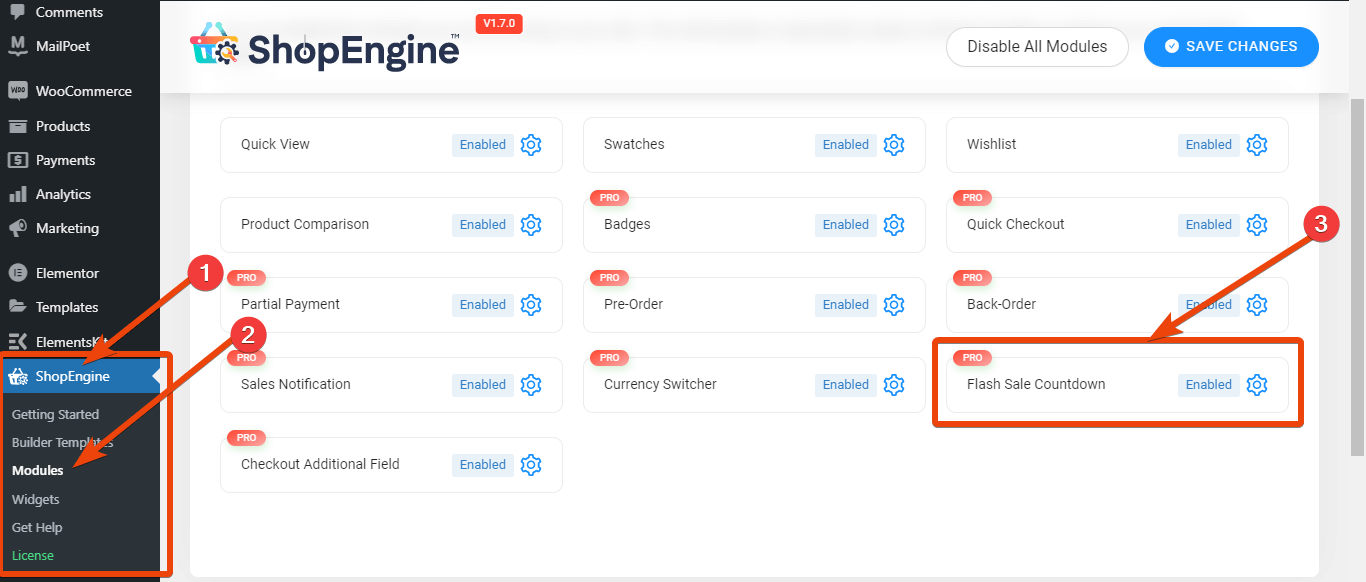
WordPressダッシュボードから、ShopEngineプラグインに移動し、モジュールリストに移動します。 モジュールリストから、FlashSaleCountdownを選択します。 モジュールを有効にしてから、次の手順に進みます。
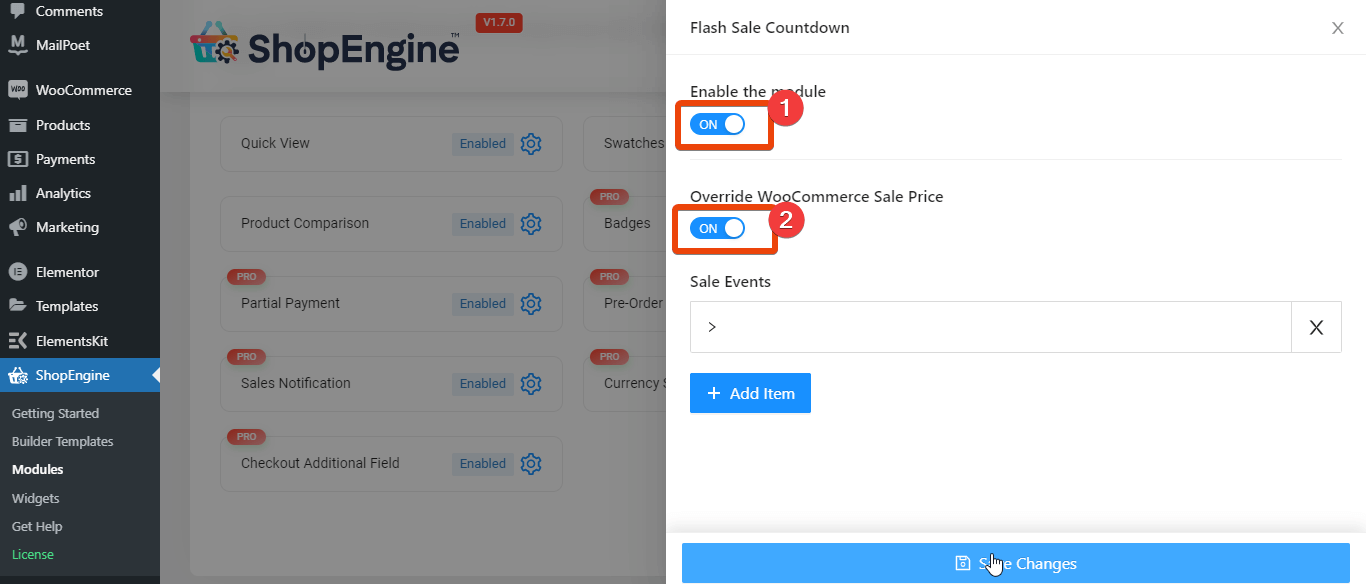
ステップ3:フラッシュセールのパラメータを設定する
モジュール設定から、[新規追加]をクリックします。 キャンペーンのタイトル、カウントダウンの開始日と終了日、該当するカテゴリ、該当する商品、割引を指定するオプションが表示されます。

必要に応じてキャンペーンにタイトルを付けます。 次に、フラッシュの開始日と終了日を追加します。 製品カテゴリとフラッシュセールを提供する製品を選択してください。
必要な情報を入力したら、変更を保存します。 2つのフラッシュセールオファーを同時に実行する場合は、[新規追加]をもう一度クリックし、最初のような情報を入力して変更を保存します。

ステップ4:ターゲットページにフラッシュセールオファーを追加する
フラッシュセールカウントダウンモジュールを有効にすると、WooCommerceストアの任意のページにフラッシュセール商品を表示できるようになります。
たとえば、単一の商品ページにフラッシュセール商品を表示するとします。
このためには、単一の製品ページに移動し、「 Elementorで編集」を選択します。 まだ作成していない場合は、ShopEngineを使用して単一の製品ページを作成します。
次に、ページに新しいセクションを追加します。
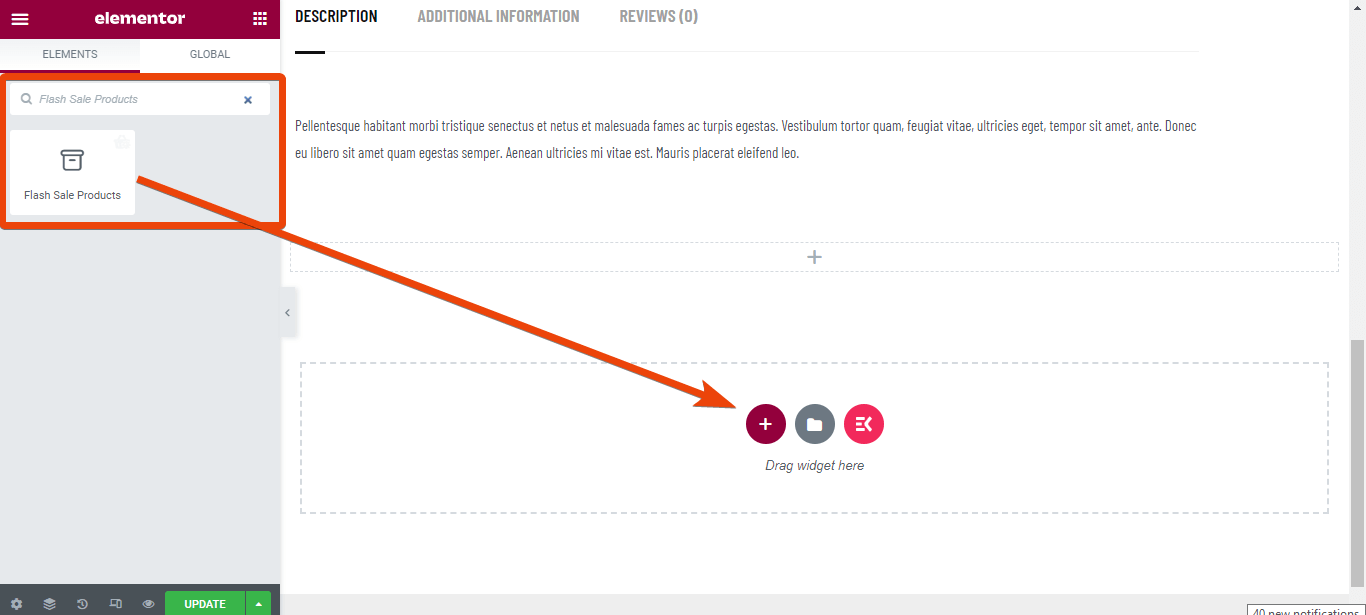
ウィジェットライブラリで、フラッシュセール製品を検索します。 ウィジェットがリストに表示されます。 ウィジェットをページにドラッグアンドドロップします。
次に、ウィジェットの設定から、商品ページに表示するフラッシュセールキャンペーン商品を選択します。 ここでは、キャンペーンをブラックフライデーと名付けました。 したがって、ブラックフライデーキャンペーンを選択してください。
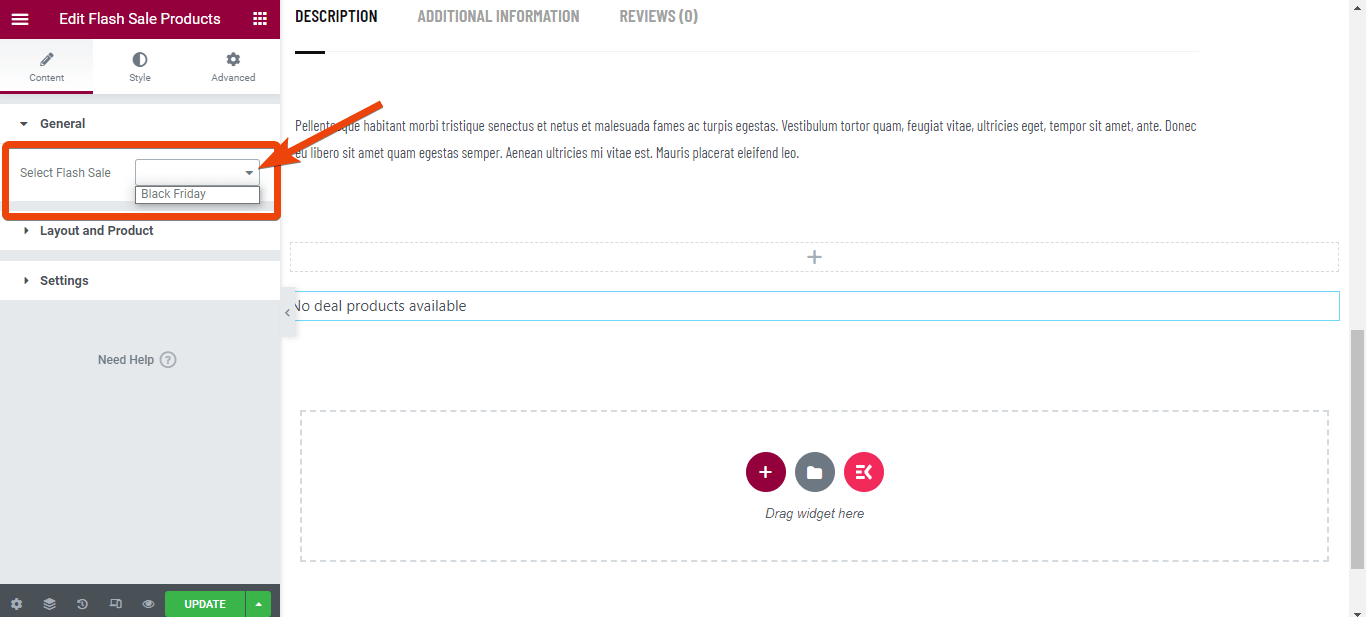
単一の製品ページにすべてのフラッシュセール製品が表示されます。
ステップ5:ページをプレビューして更新する
ページをプレビューし、問題がなければ更新します。 ページに変更が必要な場合は、ウィジェットの設定に移動し、必要に応じてオプションを編集します。
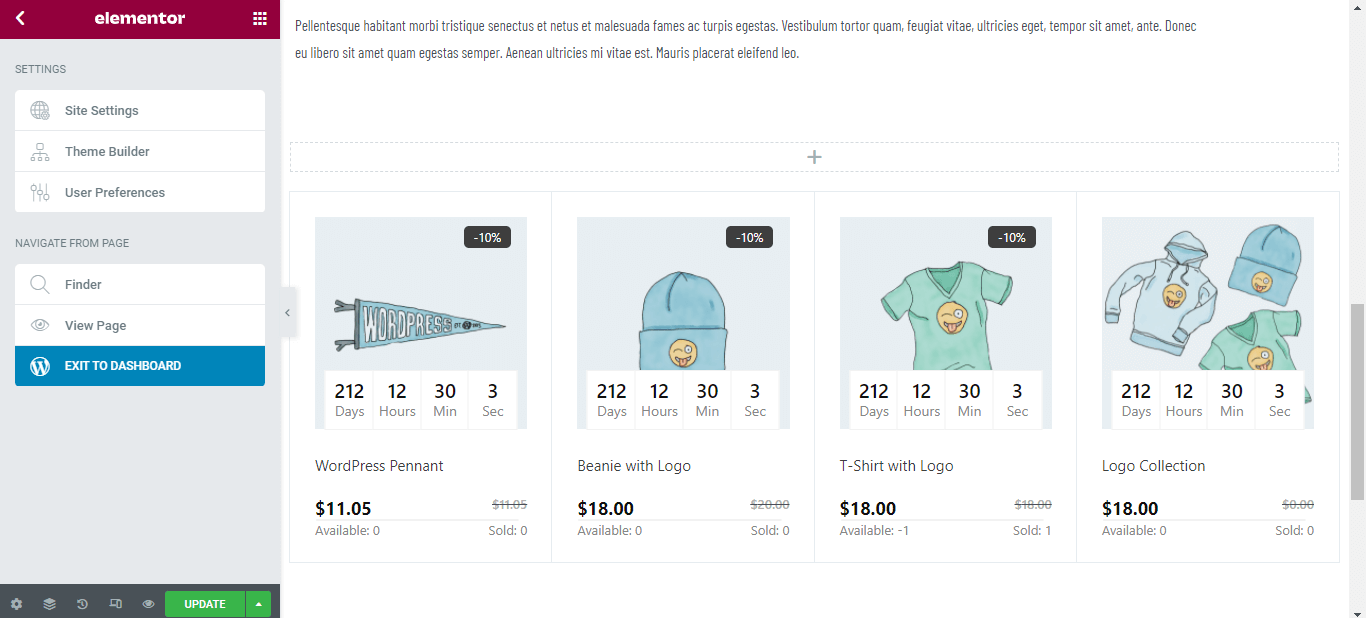
ShopEngineを使用してWooCommerceのカスタムサンキューページを作成できます。
なぜShopEngine?
実際、WooCommerceで利用できるさまざまなWordPressプラグインがあり、フラッシュセールの実行に役立ちます。 しかし、実際には、それらのほとんどはフラッシュ販売専用です。 したがって、プラグインをインストールすると、他の機能を利用できなくなります。
一方、ShopEngineは用途の広いWooCommerceビルダーです。 ShopEngineを使用すると、部分的な支払い機能、バリエーション見本、通貨スイッチャー、予約注文、入換注文などを楽しむことができます。 これは、ShopEngineがすべての重要な機能を備えた究極のWooCommerceビルダーであることを意味します。

あなたの最初のeコマースウェブサイトを作成したいですか? ShopEngineを使用して完全なeコマースWebサイトを作成する方法を確認してください。
よくある質問
WooCommerceでの販売をスケジュールするにはどうすればよいですか?
ShopEngineを使用すると、WooCommerceフラッシュセールの開始日と終了日を設定できます。 フラッシュセールカウントダウンモジュールから編集する必要があります。
WooCommerceにパーセンテージ割引を追加するにはどうすればよいですか?
フラッシュセールカウントダウンモジュールを有効にするか、ShopEngineで製品ページを編集する場合、割引をパーセンテージまたは固定金額で設定するオプションがあります。
フラッシュセールを任意の期間終了できますか?
はい、どの範囲でもフラッシュセールのオファーを設定できます。 必要に応じて、キャンペーンのカスタム範囲を選択します。
どのくらいの頻度でフラッシュセールを実行する必要がありますか?
在庫がいっぱいで、それらをクリアしたい場合は、フラッシュセールを実行する必要があります。 または、ホリデーシーズンに顧客がより多く購入したい場合に、フラッシュセールを実行することもできます。
まとめ
これで、WooCommerceフラッシュセールを実行する方法がわかりました。 すでに店舗をお持ちの場合は、少ない労力でフラッシュセールを実施してください。 または、ShopEngineを使用して新しいWooCommerceストアを開始し、将来的にフラッシュセールを実行することもできます。
